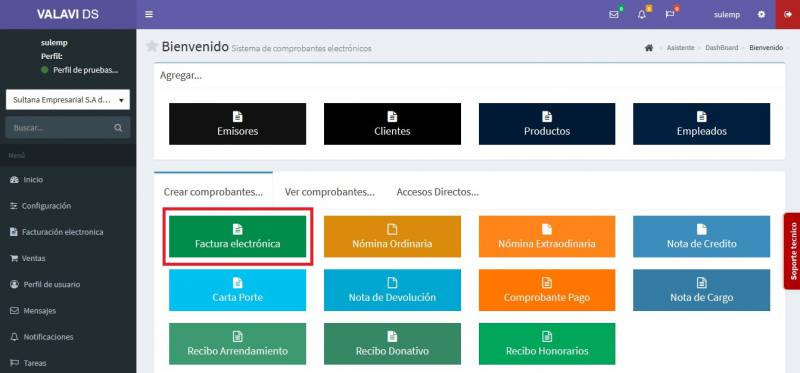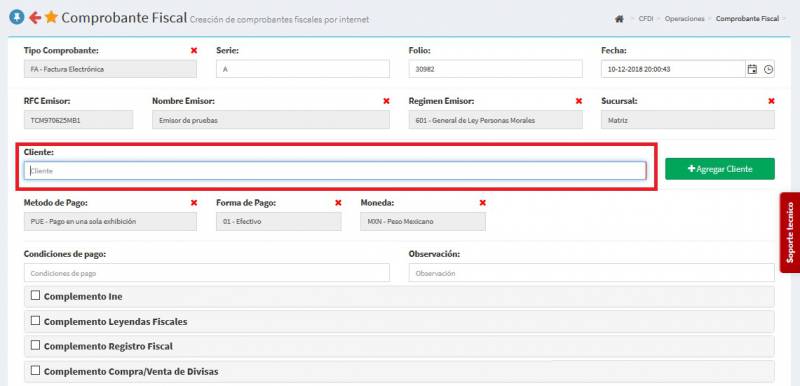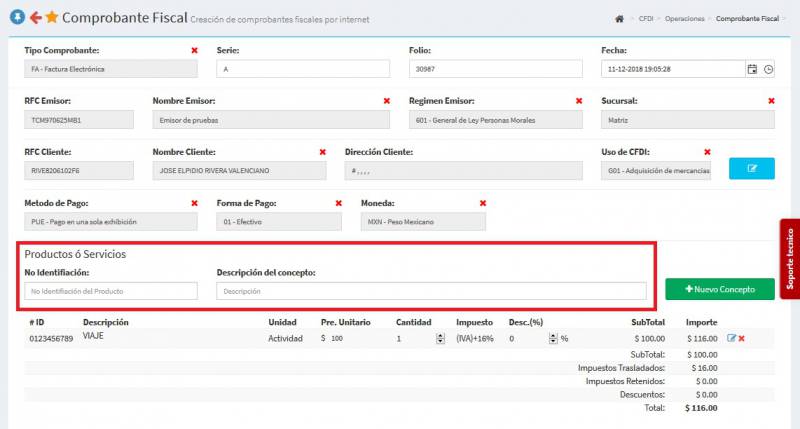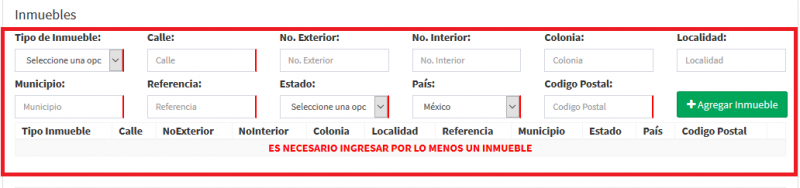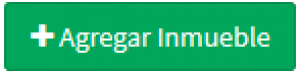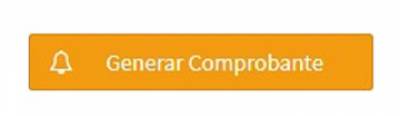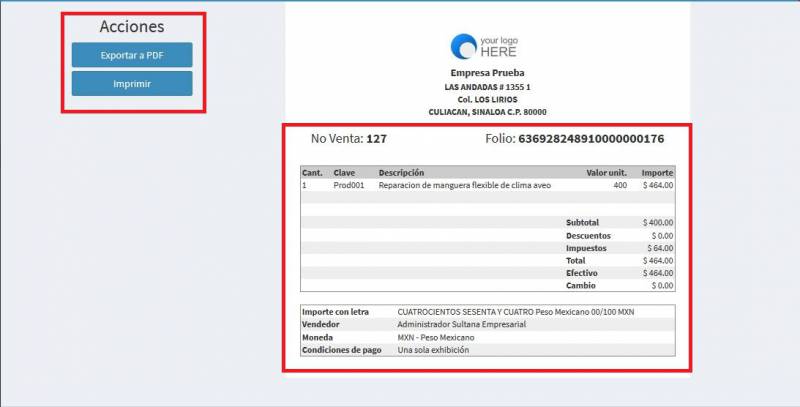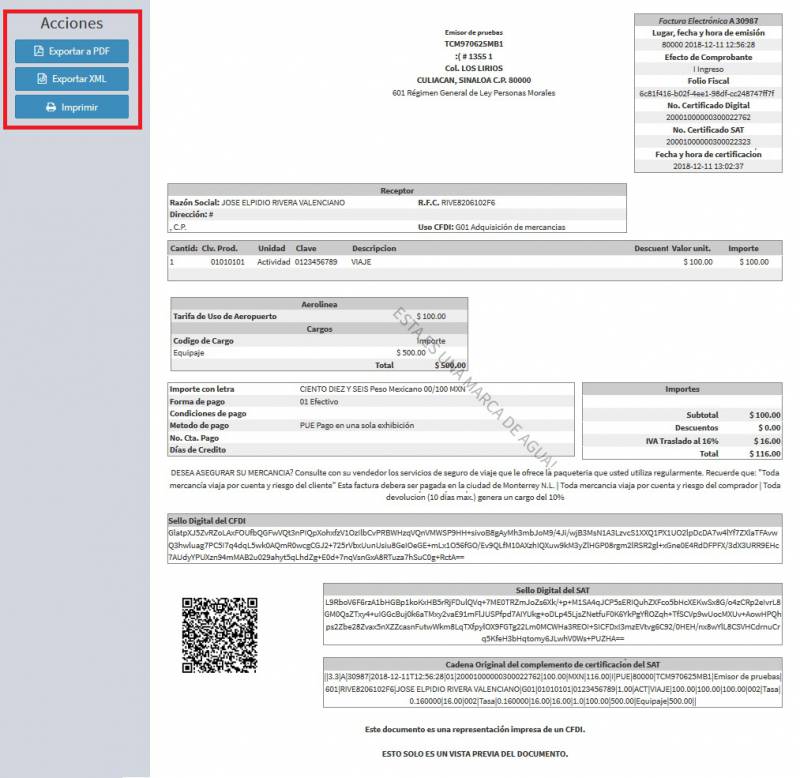NOTARÍAS
- Seleccionamos Factura Electrónica.
- Seleccionamos al Cliente.
- Seleccionamos los Productos o Servicios.
- En la parte inferior seleccionamos Complemento Notario Público y se desplegara una pantalla ahí llenaremos distintos campos:
- Nos aparecerá la siguiente pantalla, donde llenaremos los campos de: Tipo de Inmueble, Calle, Número Exterior, Numero Interior, Colonia, Localidad, Municipio, Referencia, Estado, País y el Código Postal.
- Daremos click en el recuadro verde de Agregar Inmueble para que la información antes agregada, sea cargada en el sistema.
- Vamos a proseguir con el llenado de los campos que el sistema nos pide, en este caso es el de Datos de Operación, llenaremos los siguientes campos: Instrumento Notarial, Fecha de Firma, Subtotal, IVA y el Monto de Operación.
- Posteriormente, haremos el llenado de los datos del Notario, los cuales son: CURP, Número de Notario, Entidad Federativa y la Adscripción.
- Proseguimos con los campos de Datos Enajenantes los cuales son: Nombre, Apellido Paterno, Apellido Materno, RFC y el CURP.
- Por último, llenaremos los campos de Datos Adquirentes: Nombre,Apellido Paterno, Apellido Materno, RFC y el CURP.
- Seleccionamos Generar Comprobante.
- Seleccionamos PDF
- Se mostrará la factura realizada, podrás ver o descargar el PDF, XML e Imprimirla.